
Sadržaj
- Kako dodati riječi u rječnik za Windows 10
- Kako isključiti Windows 10 Autocorrect
- Kako isključiti Windows 10 Autocorrect na tipkovnici
- Interni tvrdi disk Seagate 2TB Barracuda - 59,99 dolara
Problemi s automatskim ispravljanjem sustava Windows 10 će vas izluđivati. Koristite ovaj vodič za popravak problema s automatskim ispravljanjem u sustavu Windows 10 koji danas narušavaju ono što tipkate.
Od svih Windows 10 problema koje možete imati, autocorrect problemi su najviše frustrirajuće. To je zato što se događaju stotine puta dnevno, a za razliku od drugih problema s kojima se korisnici sustava Windows 10 susreću, problemi s automatskim ispravljanjem utječu na način na koji komunicirate. S problemima s automatskim ispravljanjem, očekujte slanje e-pošte samo da biste kasnije shvatili da je Windows 10 zamijenio ono što ste napisali nečim što niste. Problemi s automatskim ispravljanjem također čine upisivanje imena prijatelja gnjavažom i razbijanjem spomena na Twitteru i Facebooku.

Pročitajte: Najbolji programi za Windows 10 u 2018
Problemi s automatskim ispravljanjem u sustavu Windows 10 također otežavaju korištenje Windows 10 kada nešto ne pišete ili ne upisujete. Traženje aplikacije postaje problematično jer automatsko ispravljanje može promijeniti ono što ste upisali neposredno prije nego što kliknete gumb za pretraživanje. Ako Windows 10 već nepravilno ispravlja vaše poruke, to se može dogoditi.
Evo kako možete riješiti probleme s automatskim ispravljanjem u sustavu Windows 10 i zaustaviti prijenosno računalo, stolno računalo ili tabletno računalo u stvaranju pogrešaka u porukama e-pošte, porukama i postovima koji nisu prisutni.
Pročitajte: Najbolji miš za Windows 10: 8 Velike mogućnosti
Kako dodati riječi u rječnik za Windows 10
Najlakši način za rješavanje problema s automatskim ispravljanjem u sustavu Windows 10 je dodavanje problematičnih riječi u rječnik. Iz bilo kojeg razloga ne postoji jednostavan način da to učinite iz aplikacije Postavke. Međutim, možete dodati riječi u rječnik za Windows 10 uređivanjem tekstualne datoteke zakopane u operacijskom sustavu.
Otvorite bilo koji prozor File Explorer s adresnom trakom, poput mape Dokumenti.

Kopiranje i lijepljenje sljedeći tekst u adresnu traku u prozoru File Explorer desnim klikom na njega.
% AppData% Microsoft Pravopis
Pritisnite Enter na tipkovnici.
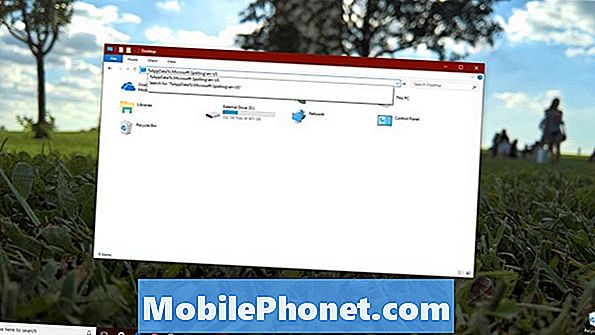
Otvori hr-hr mapa. Imajte na umu da naziv ove mape ovisi o vašem zadanom jeziku. U ovom vodiču uređujemo tipkovnicu na engleskom jeziku u Sjedinjenim Američkim Državama, zbog čega naš primjer sadrži mapu en-us.
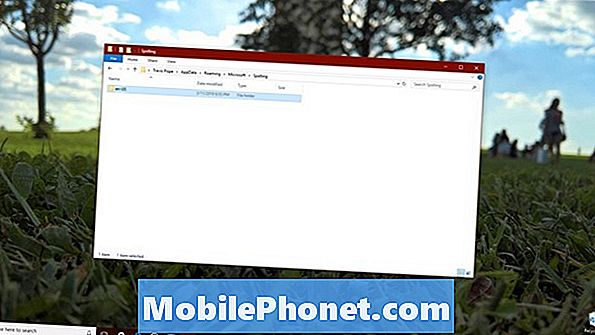
Sada, desni klik na default.dic datoteka.
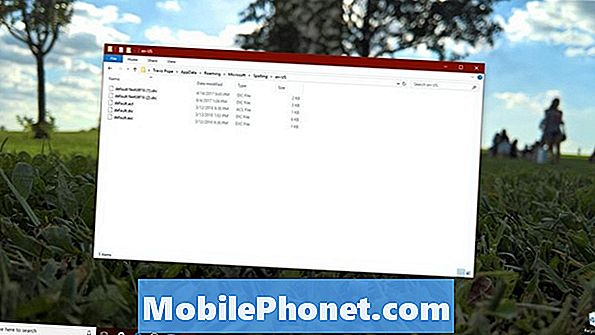
Odaberi Otvoriti sa.
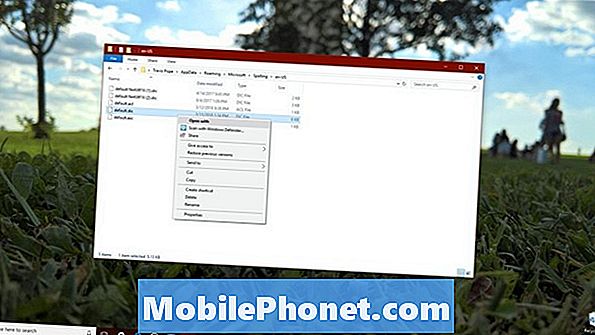
Odaberite Notepad s popisa aplikacija s kojima možete otvoriti datoteku. Ako se Notepad ne pojavljuje kao opcija, kliknite na Više aplikacija tekst na dnu skočnog prozora i pronađite ga na popisu. Ne otvarajte ovu datoteku s bilo čime drugim osim s Notepadom. Kliknite U redu.
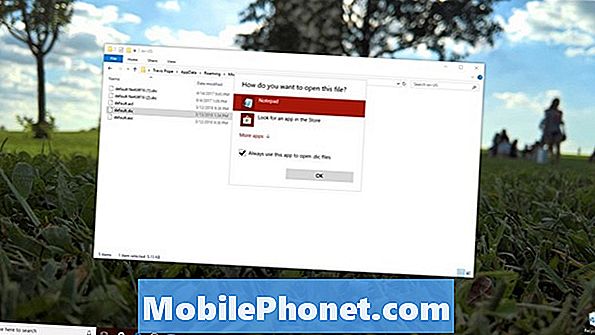
Kliknite ispod prve riječi i dodajte riječ koju želite da se Windows 10 automatski ispravi da biste prestali mijenjati. Dodali smo “AppData” u rječnik za ovaj vodič. Svaka riječ koju dodate ovoj datoteci treba vlastiti redak.
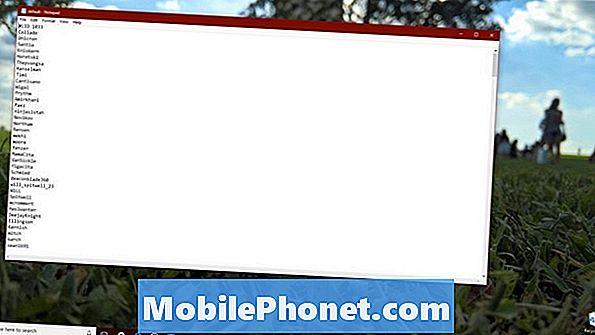
Klik Datoteka na vrhu blokčić za bilješke, Zatim kliknite Uštedjeti.
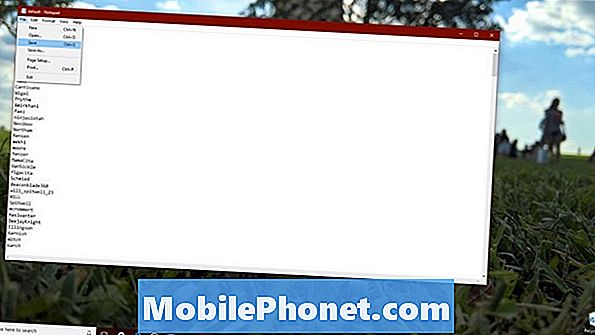
Od tog trenutka, Windows 10 neće pokušavati ispraviti ništa što ste dodali u datoteku rječnika. Nažalost, ta se promjena neće sinkronizirati s drugim računalima u sustavu Windows 10.
Kako isključiti Windows 10 Autocorrect
Ako vam se ne sviđa automatsko ispravljanje i želite da ga sve zajedno onemogućite, isključite automatsko ispravljanje sustava Windows 10 u aplikaciji Postavke. Unatoč tome što vam ne omogućuje jednostavno dodavanje riječi u rječnik, Microsoft to čini vrlo jednostavnim.
Pritisnite tipku Start na tipkovnici ili kliknite gumb Početak dugme u dno-lijevo računala.

Kliknite postavke zubac uz lijevi rub izbornika Start ili početnog zaslona.
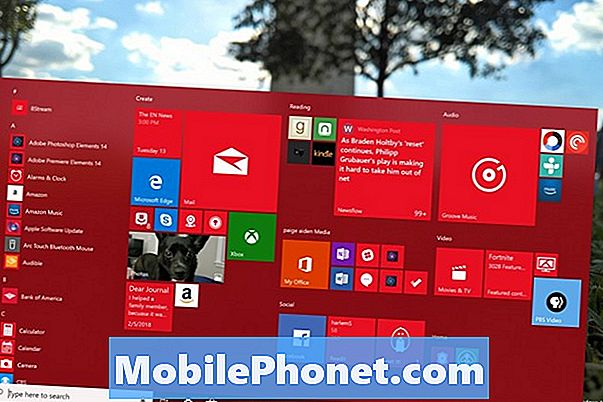
Klik uređaji u aplikaciji Postavke.
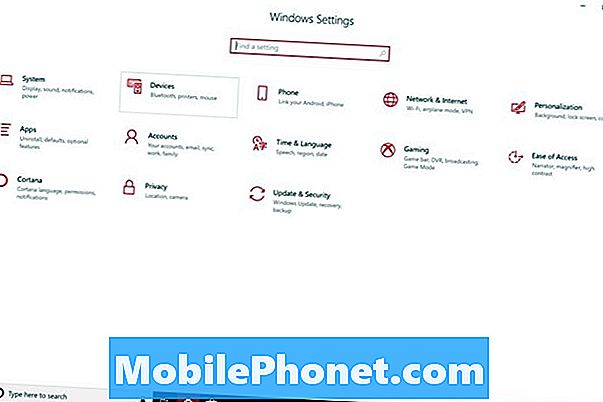
Kliknite na kucanje u izborniku s lijeve strane zaslona postavke app.
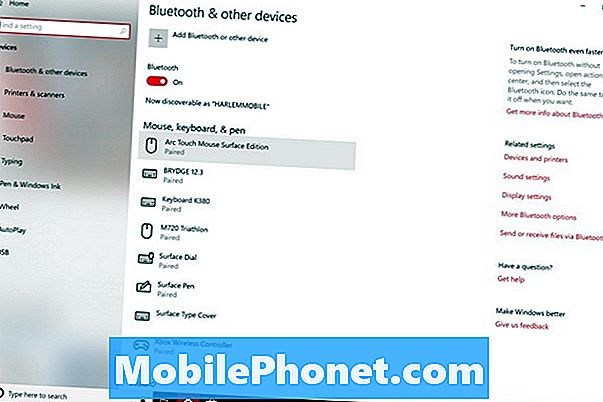
Okrenite Automatsko ispravljanje pogrešno napisanih riječi isključite. Windows će prestati ispravljati sve što ste upisali. Okrenite Istaknite pogrešno napisane riječi isključite i operativni sustav će zaustaviti Windows 10 da istakne riječi za koje misli da su pogrešno napisane.
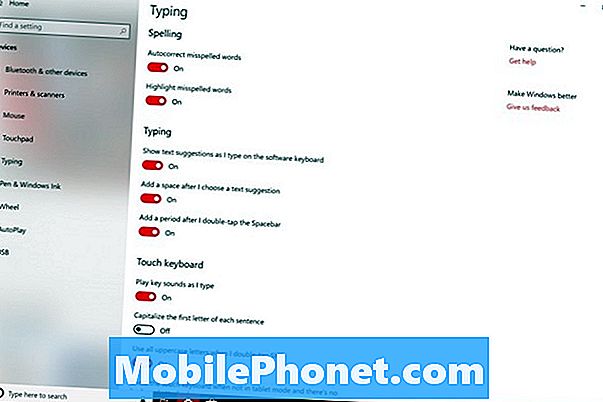
Ako obje značajke ostavite isključene, provjerite sve što upišete. Ugrađene aplikacije i aplikacije koje ste preuzeli s Microsoftove trgovine ovise o automatskom ispravku sustava Windows 10 kako biste vas obavijestili o pogrešnom unosu. Primjerice, besplatne aplikacije sustava Office Mobile neće automatski ispravljati pogrešno napisane riječi bez te značajke, iako će aplikacije iz sustava Office 2016 imati jer imaju vlastiti rječnik.
Instalirajte Grammarly i ostale Microsoft Edge ekstenzije da biste saznali kada ste nešto pogrešno napisali ili web-aplikaciju koju često posjećujete.
Kako isključiti Windows 10 Autocorrect na tipkovnici
Već godinama automatsko ispravljanje sustava Windows 10 ispravilo bi samo ono što ste upisali na dodirnom zaslonu, ali to se uskoro mijenja. Ažuriranje Proljetnih kreatora sustava Windows 10 dodaje automatsko ispravljanje hardverskih tipkovnica. Ako ste upravo instalirali ovo ažuriranje i ne sviđa značajka, evo kako je isključiti.
Klikni na Početak u ikoni dno-lijevo kutu zaslona.

Klikni na postavke zubac uz lijevi rub izbornika Start.
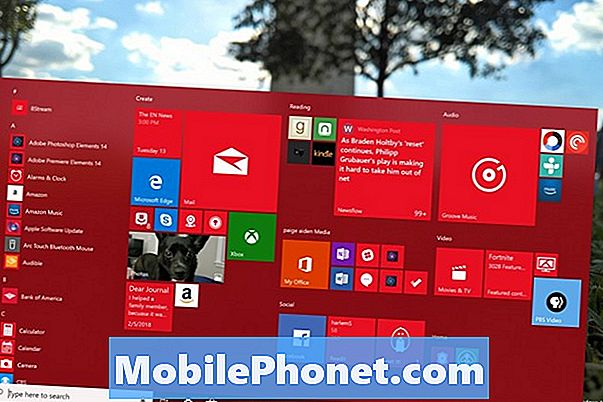
Kliknite na uređaji.
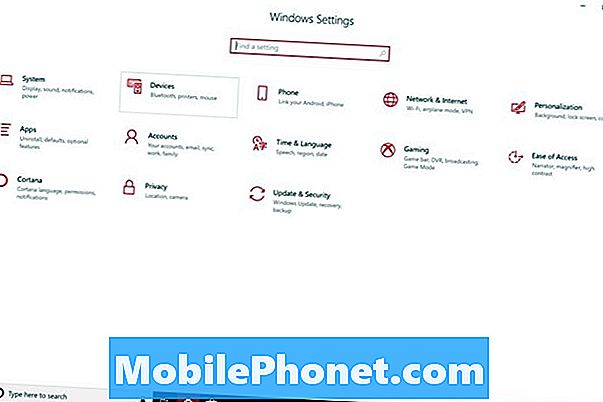
Sada kliknite kucanje u izborniku s desne strane zaslona.
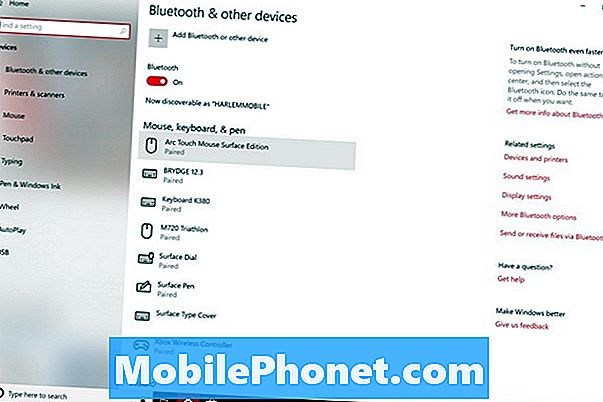
Pomaknite se do dna popisa i pokrenite sve prekidače ispod Hardverska tipkovnica za isključivanje. To će zaustaviti Windows 10 da predlaže riječi dok upisujete i isključite automatsko ispravljanje sustava Windows 10 za tipkovnicu. Vratite se ovdje da biste ponovno uključili značajku ako se odlučite za nju.
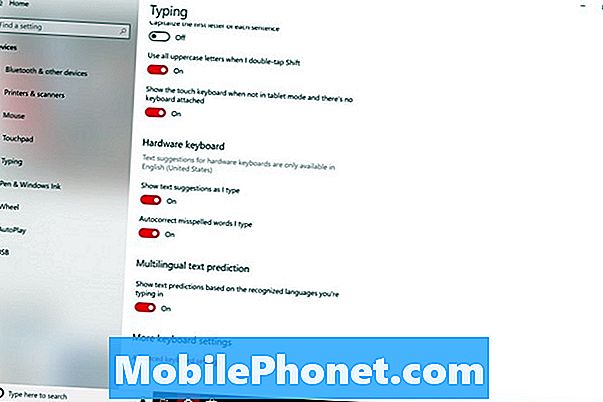
7 Najbolji Windows 10 tvrdi diskovi i vanjski Storage










